一、下载qt工具
链接: http://download.qt.io/archive/qt/5.12/5.12.3/.
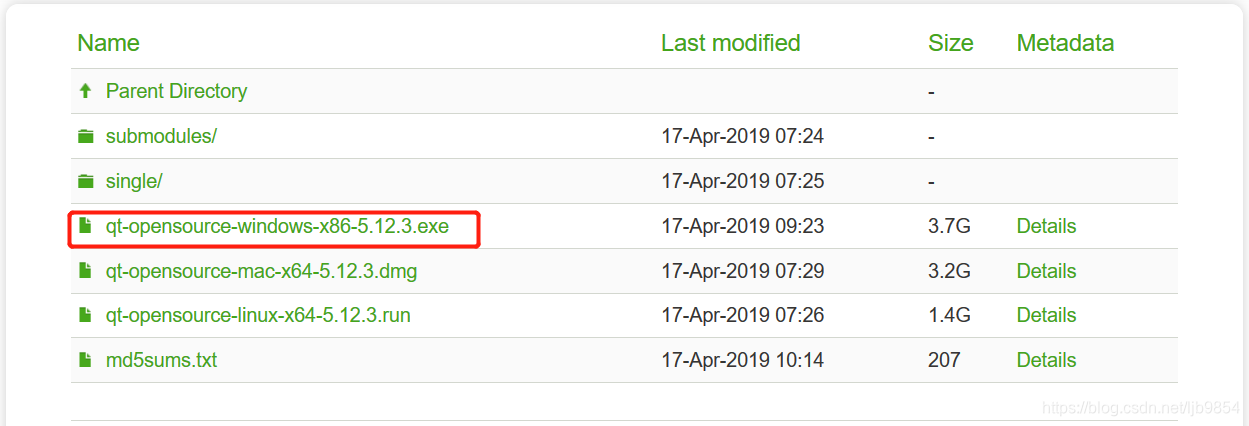
安装可以就选中这个MSVC 2017 64-bit,其他就暂时不用了
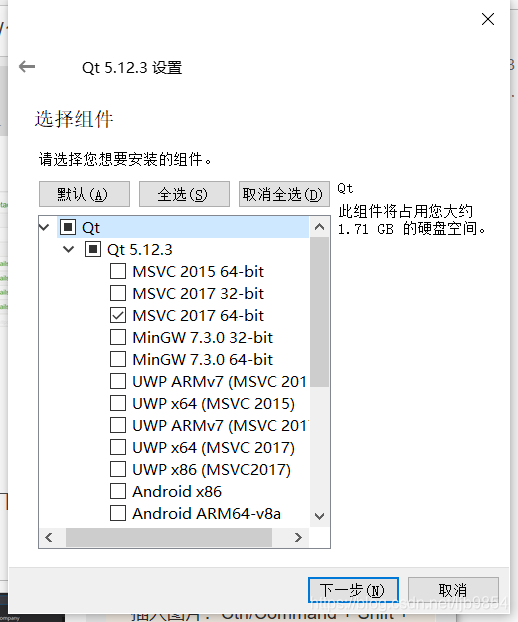
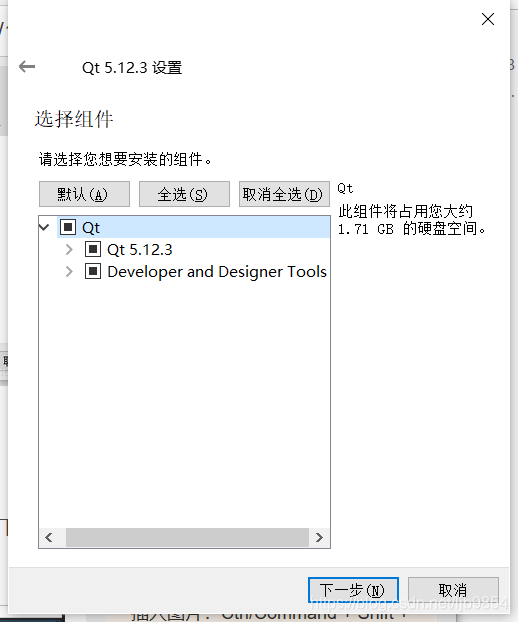
二、安装VS插件
方法1
下面这种方式本人安装不起来,一直卡住下不下来
拓展->管理拓展->联机->搜索Qt,然后下载,安装。
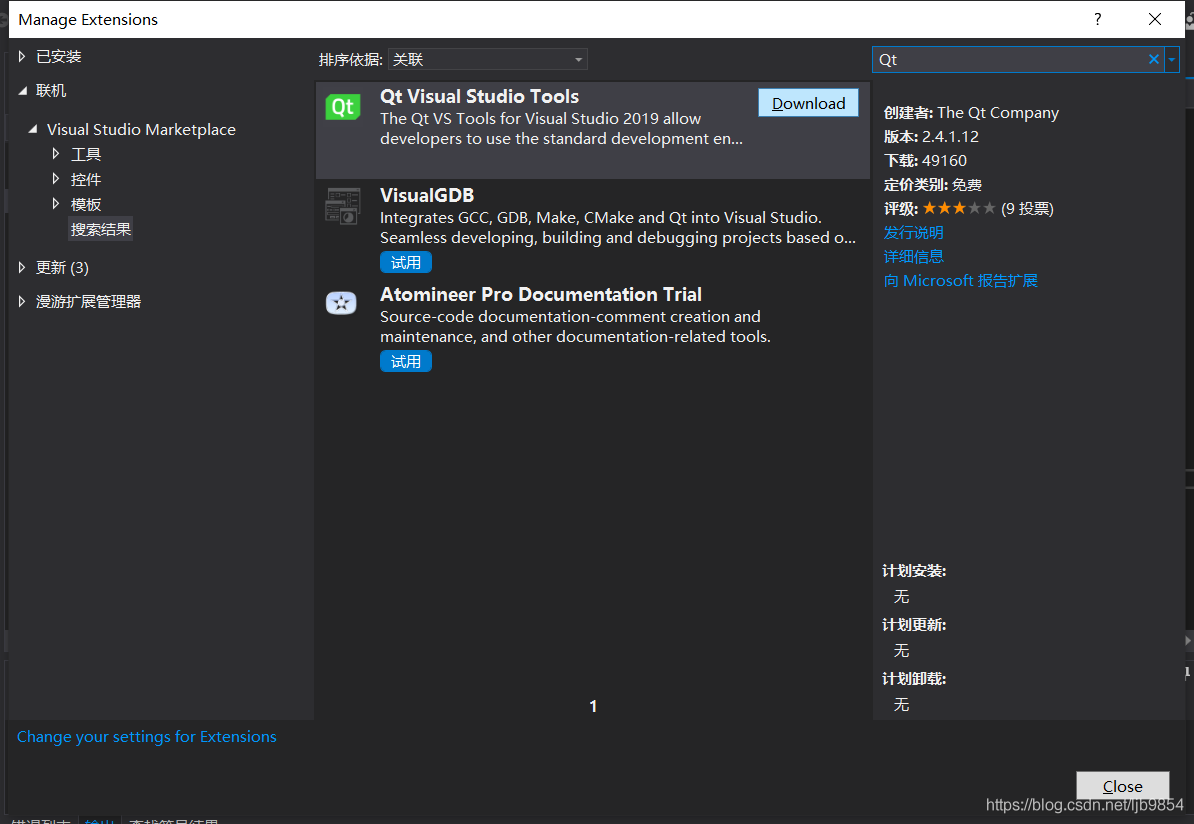
方法2
可以到下面这个链接自己下载工具
链接: https://download.qt.io/official_releases/vsaddin/2.4.1/.
下载对应的版本,我这边是VS2019
 下载完成后安装工具
下载完成后安装工具
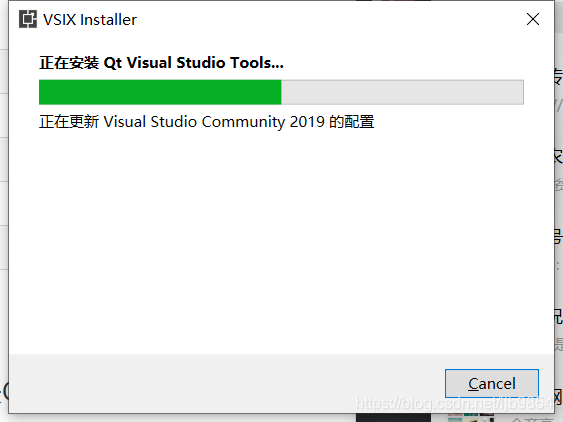 安装完成后重新打开VS2019,在扩展一栏下边就会出现Qt VS Tools
安装完成后重新打开VS2019,在扩展一栏下边就会出现Qt VS Tools
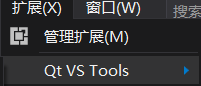
进入Qt Options
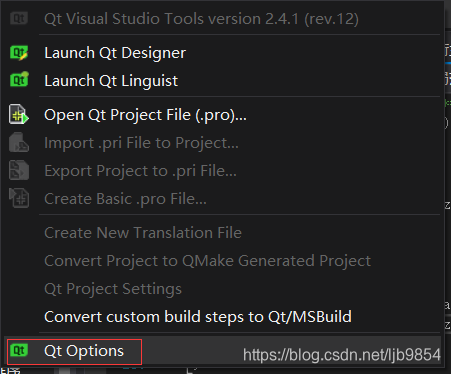
填写名称和相应的路径
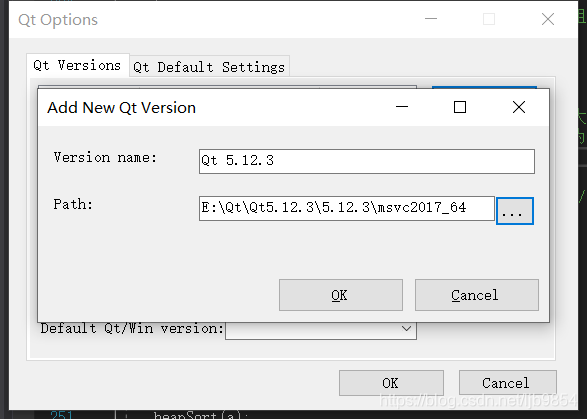
到这边就配置完成了。
三、下面是启动VS2019的一个普通的Qt项目测试
创建项目
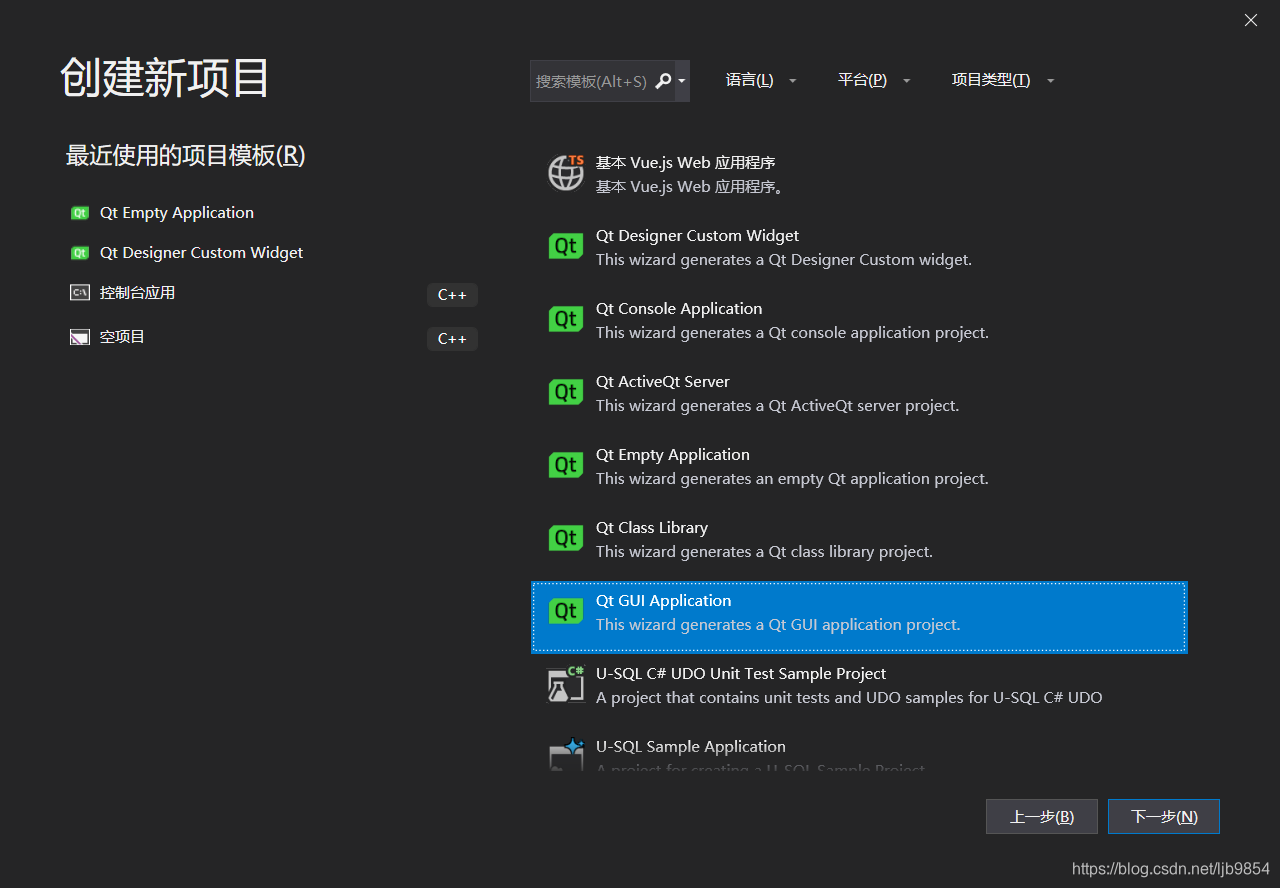
这边我就直接使用默认配置了
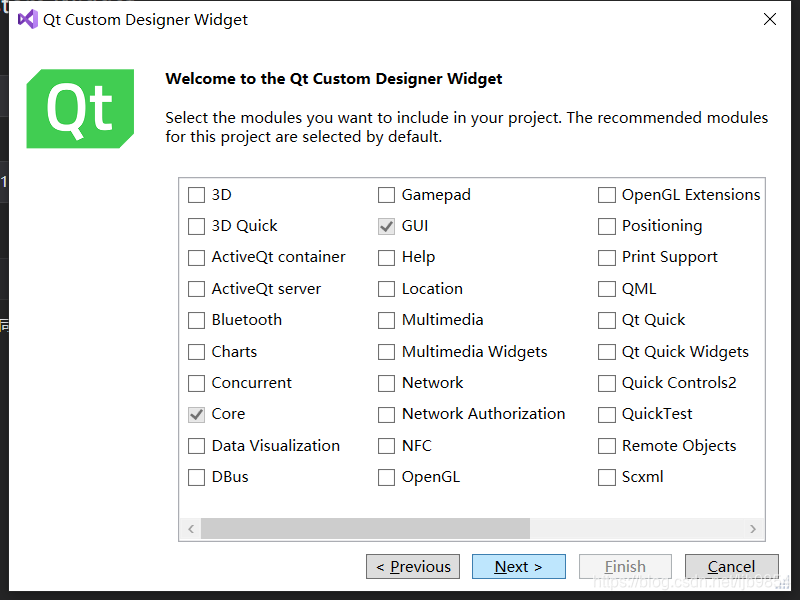 按下Ctrl+f5就能够运行程序了,一个窗口就出来了,可以看到工程是没问题的
按下Ctrl+f5就能够运行程序了,一个窗口就出来了,可以看到工程是没问题的
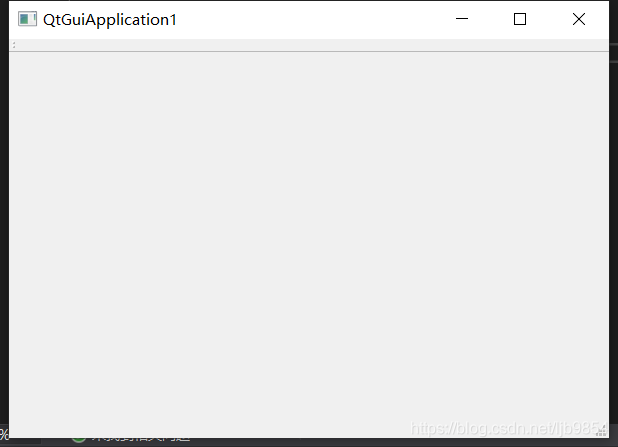
当然也可以双击.ui文件对这个界面添加想要的控件
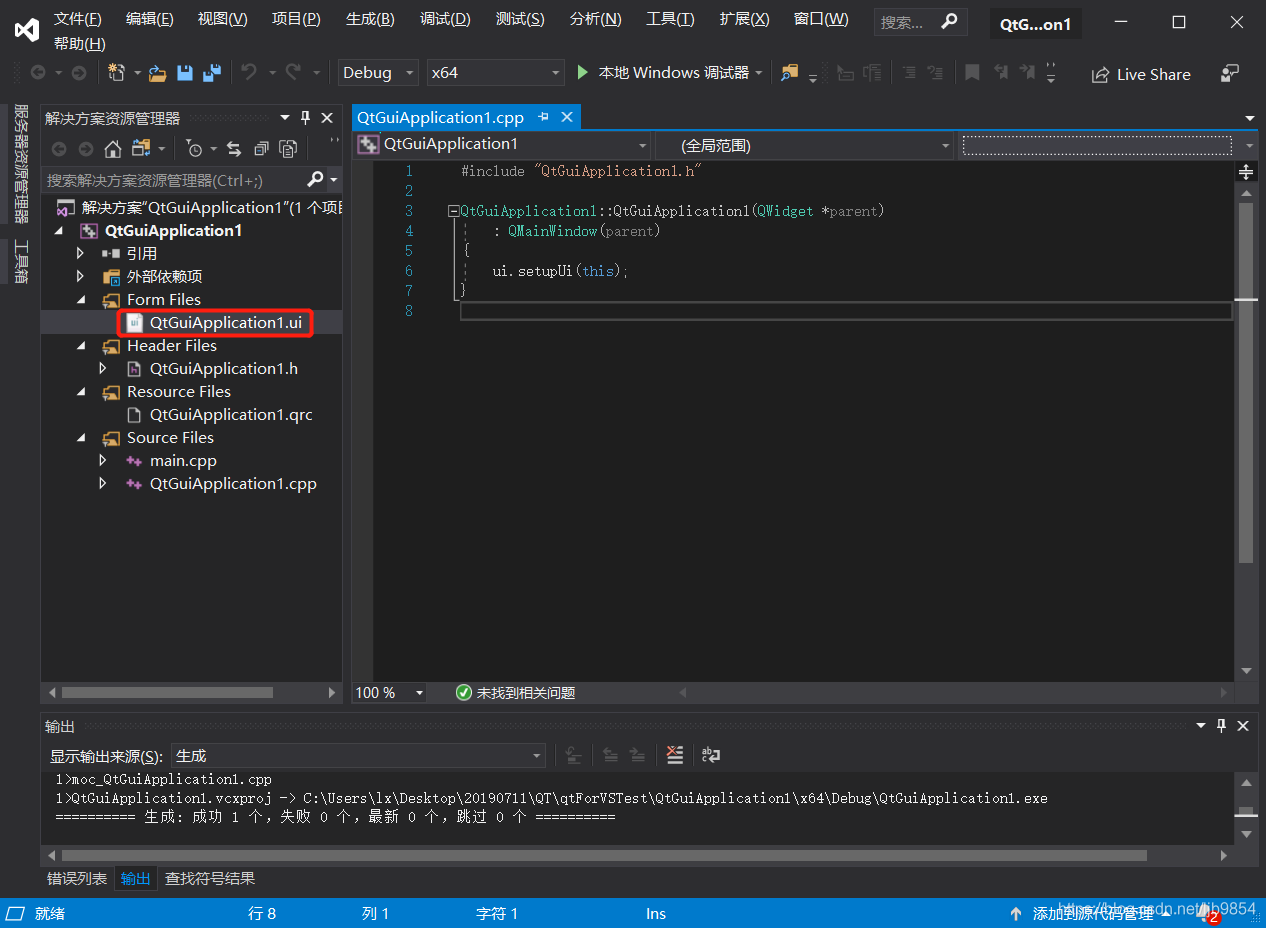 比如说添加一个按钮
比如说添加一个按钮
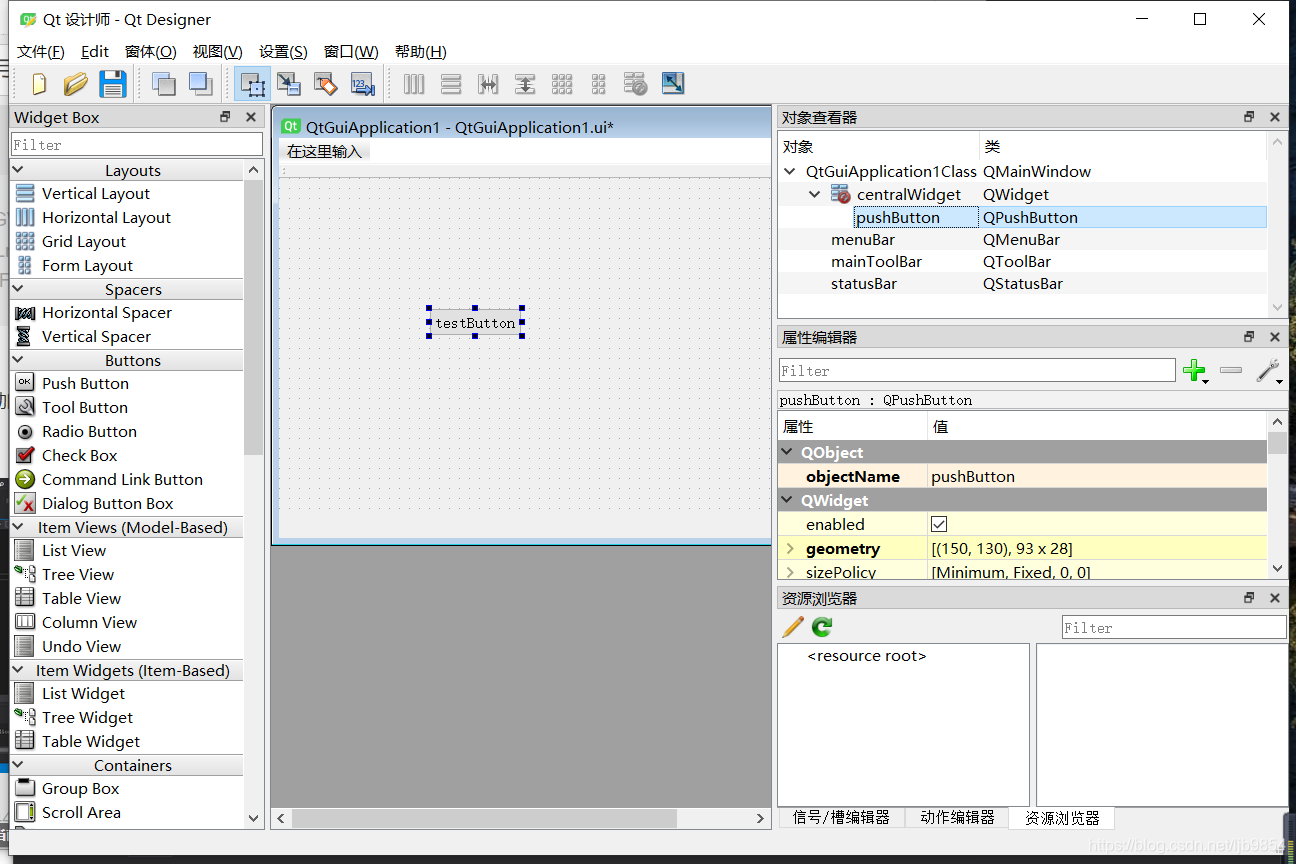 点击保存后退出
点击保存后退出
然后在构造函数中写一个链接
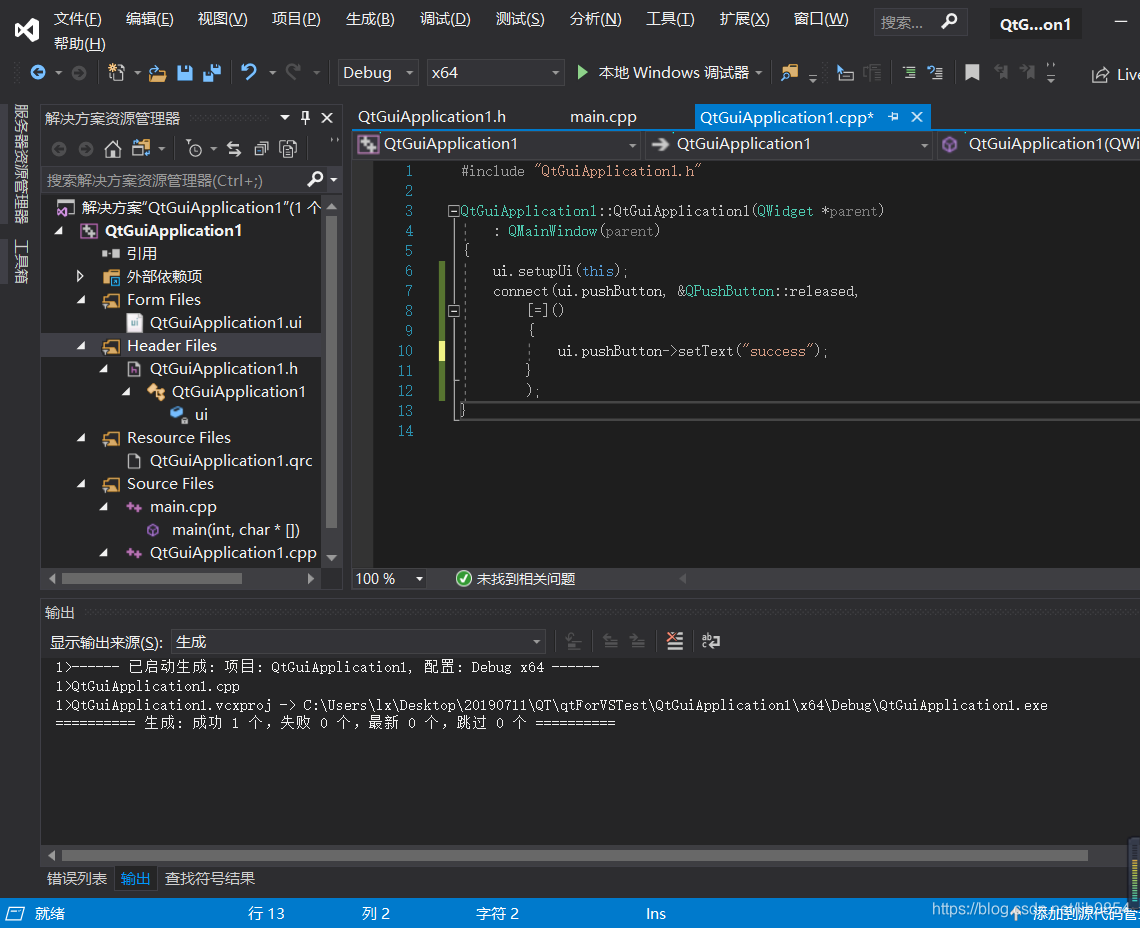
运行显示界面
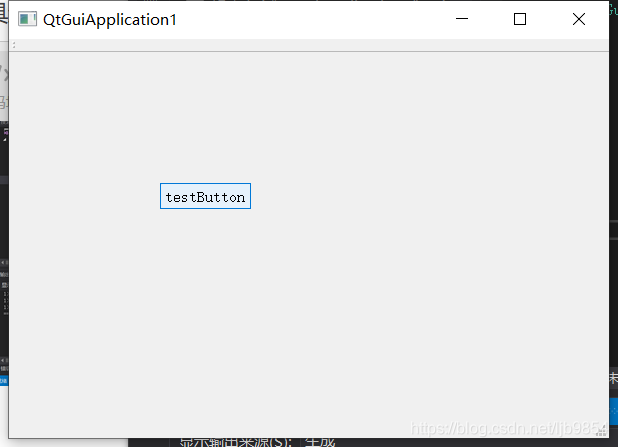
鼠标点击后显示
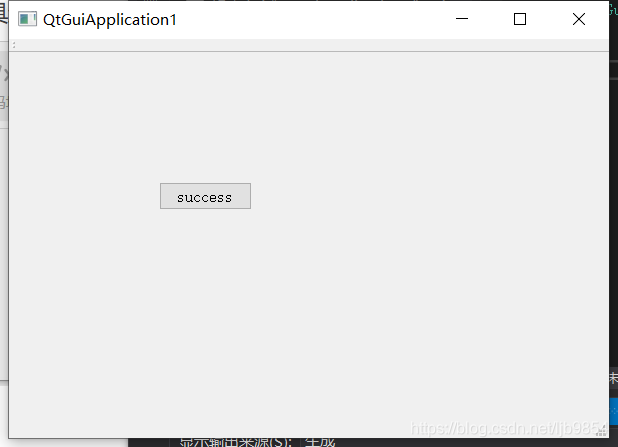
表明可用。